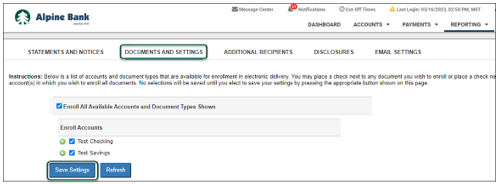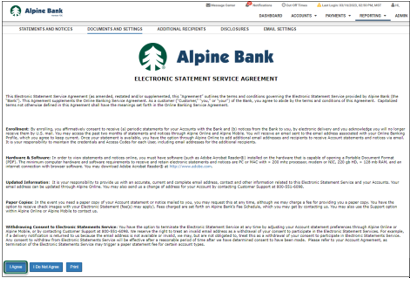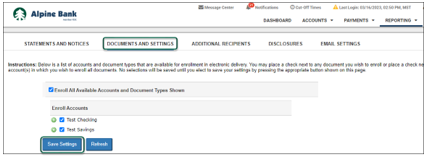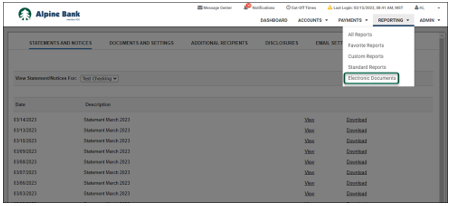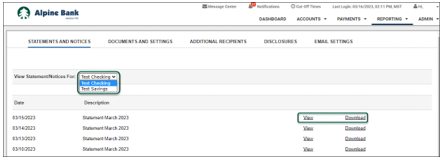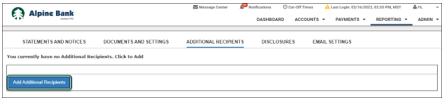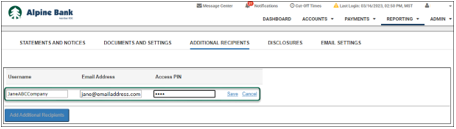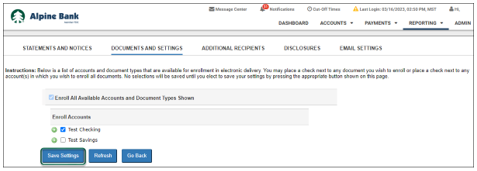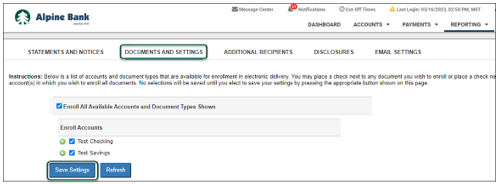Recursos
{beginAccordion}
Guías de banca en línea
{openTab}
{endAccordion}
Servicio al cliente
Asistencia para la banca comercial
(833) 325-7902
Estados de cuenta
Los usuarios autorizados pueden acceder a estados de cuenta electrónicos de hasta dos o tres meses, así como a los avisos relacionados y las notificaciones opcionales por correo electrónico; además pueden agregar destinatarios de correos electrónicos adicionales en la pestaña Electronic Documents del menú REPORTING.
{beginAccordion}
INSCRIPCIÓN EN LOS ESTADOS DE CUENTA ELECTRÓNICOS
- En el panel de control, selecciona la opción Electronic Documents del menú REPORTING. Lee los términos y condiciones y selecciona I Agree.
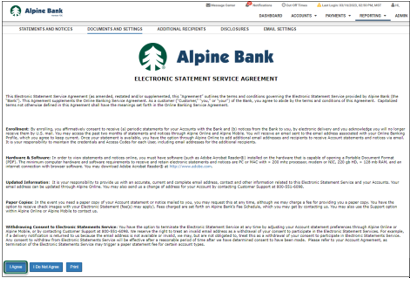
- Ve a la pestaña DOCUMENTS AND SETTINGS para seleccionar la o las cuentas a las que deseas inscribir para recibir estados de cuenta electrónicos. Puedes seleccionar Enroll All Available Accounts and Document Types Shown, o puedes seleccionar cuentas específicas al marcar la casilla junto a cada cuenta que deseas inscribir. Al hacer clic en el ícono verde + junto a cada cuenta, puedes seleccionar los tipos de documentos específicos que deseas inscribir para cada cuenta. Haz clic en Save Settings.
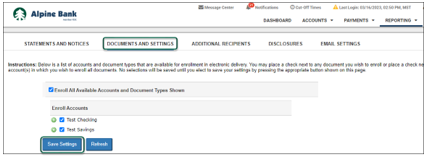
VISUALIZACIÓN DE ESTADOS DE CUENTA POR INTERNET
- Para ver y/o descargar 18 meses de estados de cuenta por Internet, selecciona Electronic Documents en el menú desplegable REPORTING.
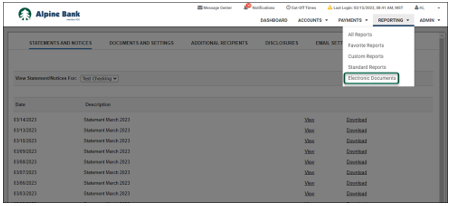
- En la pestaña STATEMENTS AND NOTICES , selecciona la cuenta que quieres ver en el menú View Statement/Notices For.
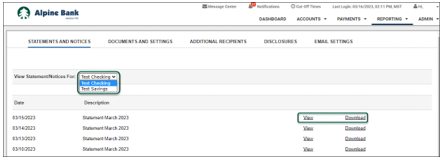
- Haz clic en View o Download para acceder al estado de cuenta.
DESTINATARIOS ADICIONALES
Se pueden agregar destinatarios adicionales para que reciban un correo electrónico con un inicio de sesión seguro para los estados de cuenta.
- En la pestaña ADDITIONAL RECIPIENTS , haz clic en Add Additional Recipients.
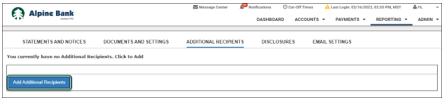
- Ingresa las direcciones de correo electrónico de los destinatarios adicionales en Email Address, crea un nombre de usuario único en Username, crea un PIN de acceso en Access PIN, y luego haz clic en Save. El destinatario utilizará su nombre de usuario y PIN de acceso cada mes para abrir el estado de cuenta electrónico. Esto no le brindará acceso adicional a las cuentas.
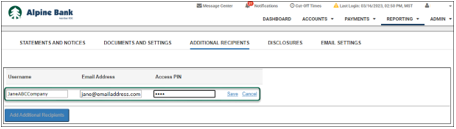
- El nuevo destinatario aparecerá en la pestaña ADDITIONAL RECIPIENTS. Haz clic en Assign Documents para seleccionar los estados de cuenta que recibirá el destinatario.
- Puedes seleccionar Enroll All Available Accounts and Document Types Shown para el destinatario adicional, o puedes seleccionar cuentas específicas al marcar la casilla junto a cada cuenta que deseas inscribir. Al hacer clic en el ícono verde + junto a cada cuenta, puedes seleccionar los tipos de documentos específicos que deseas inscribir para cada cuenta. Haz clic en Save Settings.
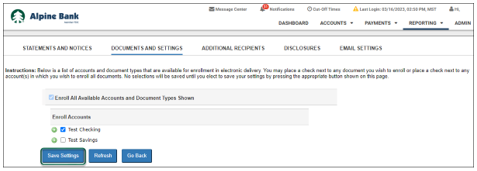
- Lee y acepta los términos en I Agree.
ACTUALIZACIÓN DE LA CONFIGURACIÓN DE ESTADOS DE CUENTA ELECTRÓNICOS
- Para agregar o cambiar tus cuentas inscriptas en los estados de cuenta o avisos electrónicos, selecciona la opción Electronic Documents en el menú REPORTING.
- En la pestaña Documents and Settings , puedes seleccionar Enroll All Available Accounts and Document Types Shown, o puedes seleccionar cuentas específicas al marcar la casilla junto a cada cuenta que deseas inscribir. Al hacer clic en el ícono verde + junto a cada cuenta, puedes seleccionar los tipos de documentos específicos que deseas inscribir para cada cuenta.